В останньому випуску Release Notes ми представили список змін та удосконалень у функціоналі Moco. Тепер хочемо детальніше зупинитися на нових можливостях у модулях:
- «Організаційна структура»
- «Дистанційне навчання»
- «Оцінка персоналу»
- «Гейміфікація»
- «Управління користувачами»
- «Навчальний центр»
- «Зовнішній API»
- «Графічний інтерфейс»
Цей та інші релізи також доступні для ознайомлення на порталі документації СДН MOCO: docs.mocotms.com
Модуль «Організаційна структура»
У модулі Організаційна структура було виконано доопрацювання шлюзу імпорту користувачів з CSV-файлу, що дозволяє зв’язувати між собою облікові записи користувачів, для яких значення у полі податковий номер (РНОКПП) збігається. Тобто система автоматично визначає, що різні облікові записи належать одній фізичній особі. Це дозволяє Адміністратору контролювати активність такого користувача в системі як однієї особи незалежно від того, під яким обліковим записом він авторизувався.
Після імпорту з CSV у системі пов’язані облікові записи відображаються на сторінках таких Облікових записів користувачів у вкладці Пов’язані облікові записи.
Модуль Організаційна структура → Організація → Особи → Особова справа → Обліковий запис → вкладка Пов’язані облікові записи.


Зверніть увагу, що зв’язування облікових записів відбувається як у випадку, коли облікові записи користувачів з однаковим податковим номером імпортуються з одного CSV-файлу, так і у випадку, якщо один обліковий запис імпортується з CSV-файлу, а в системі вже є обліковий запис з аналогічним податковим номером.
Це доопрацюванню в модулі Організаційна структура дозволяє відображати у системі дату прийняття на посаду співробітника. Ця дата відображається в Особовій справі користувача у полі Стаж на посаді.
Для реалізації цього доопрацювання у таблиці бази даних було додано нову колонку під дату прийняття на посаду, дані якої заповнюються з кадрової системи і імпортуються в систему навчання.
Це доопрацюванню в модулі Організаційна структура дозволяє Адміністратору системи відстежувати історію змін тегів груп у Довіднику тегів. Для цього на сторінці Управління тегами було додано вкладку Історія змін тегів груп, де власне фіксуються, які дії з тими чи іншими тегами, у якій групі, коли та хто здійснив.
Дані історії змін тегів груп для зручності пошуку можна фільтрувати за:
-
групою
-
тегом
-
дією (додавання, зміна, вилучення)
-
діапазоном дат
Як переглянути Історію змін тегів груп:
-
Перейдіть до модуля Організаційна структура → Довідники → Теги.
-
Натисніть на вкладку Історія змін тегів груп.
-
Перегляньте історію змін. У разі необхідності скористайтеся фільтрами.
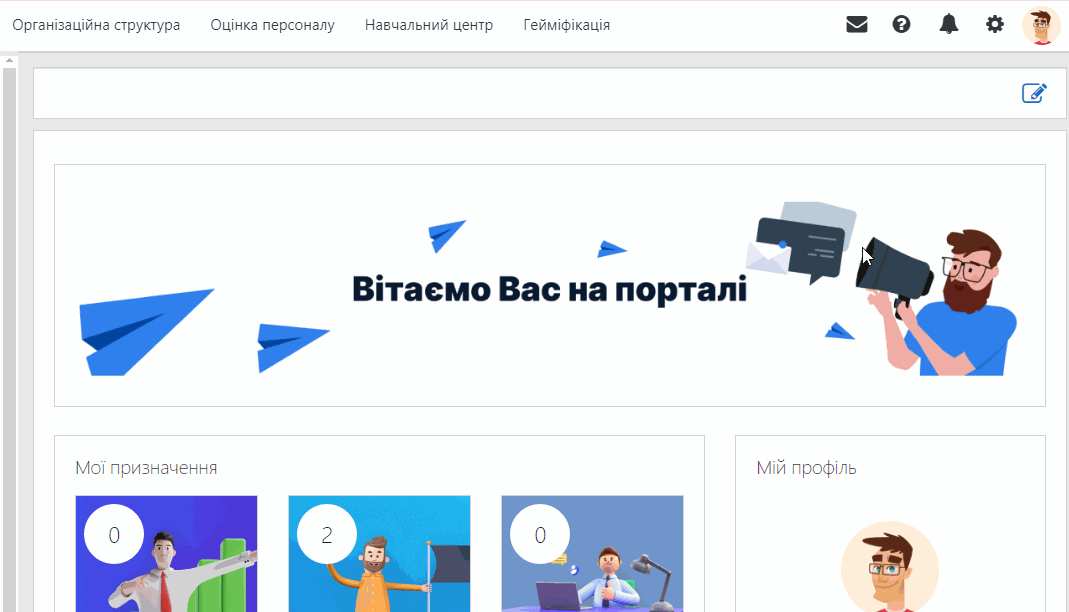
Модуль «Дистанційне навчання»
Це доопрацювання в модулі Дистанційне навчання дозволяє додавати QR код на Спеціальний сертифікат, що є елементом курсу. Просканувавши цей QR код на сертифікаті, користувач скеровується на сторінку Перевірки сертифіката (верифікації), де відображаються такі дані:
-
код сертифіката
-
повне ім’я користувача, якому був виданий сертифікат
-
назва курсу, за який був виданий сертифікат
-
дата видачі сертифіката
Як додати QR-код на Спеціальний сертифікат, що є елементом курсу:
-
Перейдіть до модуля Дистанційне навчання → Моє навчання → Каталог і виберіть потрібний курс.
-
Перейдіть у режим редагування курсу. Натисніть на зображення олівця у верхньому правому куті.
-
Виберіть у курсі елемент Спеціальний сертифікат або додайте новий.
-
Перейдіть у режим редагування сертифіката. Натисніть на зображення шестерні у верхньому правому куті і виберіть Редагувати сертифікат.
-
На сторінці редагування сертифіката виберіть QR код серед доступних елементів у випадному списку і натисніть Додати елемент.
-
Відкриється сторінка редагування QR коду. У полях Ширина та Висота вкажіть числові значення відповідних параметрів зображення коду. Натисніть Зберегти зміни.
-
Задайте місце розташування QR коду на сертифікаті. На сторінці редагування сертифіката натисніть Репозиція елементів. На сторінці, що відкрилася, перетягніть QR код на потрібне місце на сертифікаті.
-
Збережіть виконані зміни.
Щоб переглянути сертифікат із доданим QR кодом, на сторінці сертифіката у курсі натисніть Переглянути сертифікат. Сертифікат завантажиться на ваш комп’ютер у форматі *.pdf.
У модулі Дистанційне навчання до переліку налаштувань плагіну Моє навчання був доданий параметр Показати оцінку курсу на розширену картку курсу. За допомогою цього налаштування можна відобразити або приховати для користувача на розширених картках призначених йому курсів підсумкову оцінку (кількість здобутих балів). Це налаштування має загальний характер і застосовується одночасно до всіх курсів, призначених користувачеві.
Як налаштувати параметр Показати оцінку курсу на розширену картку курсу:
-
Перейдіть до модуля Дистанційне навчання → Керування сайтом → Модулі → Локальний модуль → Моє навчання.
-
Знайдіть параметр налаштування Показати оцінку курсу на розширену картку курсу.
-
Активуйте налаштування, встановивши галочку. Або деактивуйте налаштування, знявши галочку.
-
Натисніть Зберегти зміни внизу сторінки.
-
За активного налаштування (типово) для користувача відображатиметься параметр Оцінка (кількість здобутих балів) на розширених картках курсів.
-
За деактивованого налаштування для користувача не відображатиметься параметр Оцінка (кількість здобутих балів) на розширених картках курсів. Такий варіант налаштування може бути корисним для організацій (зокрема академічного сектору), в яких застосовується відмінна від використаної у курсах шкала оцінок.
До переліку елементів для побудови сертифікатів був доданий новий елемент Ім’я та Прізвище студента. Завдяки цьому доопрацюванню у модулі Дистанційне навчання тепер є можливість вибирати послідовність відображення складових повного імені користувача – ім’я та прізвища – на сертифікатах. Тобто задати відображення даних користувача на сертифікаті можна в одному з наступних форматів:
-
Прізвище Ім’я
-
Ім’я Прізвище
Це доопрацювання виконано як для сертифікатів, пов’язаних з відзнакою курсу, так і для Спеціальних сертифікатів, що є елементами курсу.
Як встановити формат відображення даних користувача на Спеціальному сертифікаті, що є елементом курсу:
-
Перейдіть до модуля Дистанційне навчання → Моє навчання → Каталог і виберіть потрібний курс.
-
Перейдіть у режим редагування курсу. Натисніть на зображення олівця у верхньому правому куті.
-
Виберіть у курсі елемент Спеціальний сертифікат або додайте новий.
-
Перейдіть у режим редагування сертифіката. Натисніть на зображення шестерні у верхньому правому куті і виберіть Редагувати сертифікат.
-
На сторінці редагування сертифіката виберіть Ім’я та Прізвище студента або Прізвище та Ім’я студента серед доступних елементів у випадному списку і натисніть Додати елемент. За потреби задайте форматування тексту і натисніть Зберегти зміни.
-
Задайте місце розташування даних користувача на сертифікаті. На сторінці редагування сертифіката натисніть Репозиція елементів. На сторінці, що відкрилася, перетягніть дані користувача на потрібне місце на сертифікаті.
-
Збережіть виконані зміни.
Як встановити формат відображення даних користувача на сертифікаті, пов’язаному з відзнакою:
-
Перейдіть до модуля Дистанційне навчання → Керування сайтом → Відзнаки → Управління сертифікатами відзнак.
-
Виберіть або додайте новий сертифікат, пов’язаний з відзнакою необхідного курсу.
-
На сторінці редагування сертифіката виберіть Ім’я та Прізвище студента або Прізвище та Ім’я студента серед доступних елементів у випадному списку і натисніть Додати елемент. За потреби задайте форматування тексту і натисніть Зберегти зміни.
-
Задайте місце розташування даних користувача на сертифікаті. На сторінці редагування сертифіката натисніть Переміщення елементів. На сторінці, що відкрилася, перетягніть дані користувача на потрібне місце на сертифікаті.
-
Збережіть виконані зміни.
У модулі Дистанційне навчання додано новий тип обмеження доступу користувачів до звітів – Обмеження за категоріями курсів та за курсами. Тобто Адміністратор може встановити перелік Категорій курсів та/або Назв курсів, для яких користувач матиме можливість формувати і переглядати звіти. Доопрацювання стосується таких звітів:
-
Звіт про проходження тестів
-
Звіт про проходження курсів
-
Звіт про проходження SCORM об’єктів
-
Звіт про проходження аудиторного навчання
Ці обмеження можна налаштувати як на рівні Ролі користувачів, так і індивідуально для користувача у його обліковому записі.
Користувачу або користувачам певної ролі, для яких було встановлено Обмеження за категоріями курсів та за курсами, на сторінках вищезазначених звітів у полях Категорія курсу і Назва курсу відповідно будуть доступні лише ті категорії і курси, які були дозволені Адміністратором для них.
Як встановити Обмеження за категоріями курсів та за курсами на рівні Ролі:
-
Перейдіть до модуля Управління користувачами → Ролі і виберіть роль, для якої необхідно встановити обмеження.
-
Перейдіть у вкладку Обмеження і виберіть один із вищезазначених звітів модуля Дистанційне навчання.
-
Натисніть Додати навпроти Обмеження за категоріями курсів та за курсами.
-
У вікні, що з’явилося, у випадному списку виберіть категорію (категорії) курсів та/ або конкретні курси, до яких у користувачів цієї ролі буде доступ для формування звіту.
-
Назва категорії/* – обмеження на усі курси вибраної категорії
-
Назва категорії/Назва курсу – обмеження на конкретний курс
-
Натисніть Зберегти.
Так само Обмеження за категоріями курсів та за курсами встановлюються у профілі конкретного користувача. Перейдіть до модуля Управління користувачами → Користувачі і знайдіть обліковий запис користувача, для якого необхідно встановити обмеження.
Зверніть увагу!
-
Обмеження на конкретний курс у категорії має пріоритет над загальним обмеженням на цю категорію.
-
Обмеження на користувача має пріоритет над обмеженням на роль.
Це доопрацювання дозволяє додати поле Дата прийняття на посаду у звіти модуля Дистанційне навчання. А саме у такі звіти:
-
Звіт про отримані відзнаки
-
Звіт по електронним курсам
-
Звіт про проходження аудиторного навчання
-
Звіт про проходження елементів курсу
-
Звіт про проходження курсів
-
Звіт про проходження тестів
-
Звіт про проходження тесту за категоріями
Дані у поле Дата прийняття на посаду у звітах підтягуються з особових справ користувачів модуля Організаційна структура. Після налаштування це поле відображатиметься як у звітах веб-версії, так і в звітах, експортованих в Excel.
Як додати поле Дата прийняття на посаду у звіт:
-
Перейдіть до модуля Дистанційне навчання → Керування сайтом → Модулі → Звіти і виберіть один із вищезазначених звітів.
-
У блоці з переліком колонок звіту для незаповненої колонки з випадного списку виберіть Дата прийняття на посаду.
-
Натисніть Зберегти зміни внизу сторінки.
Це доопрацювання дозволяє Адміністратору системи відстежувати у Журналі подій системи, хто і які саме операції з новинами виконував.
У журналі подій (колонка Назва події) логуються наступні операції з новинами:
-
створення новини (додавання нової новини)
-
оновлення новини (внесення змін до існуючої новини)
-
надсилання сповіщення (розсилання новини)
-
видалення новини
Отже, Адміністратор може відстежити:
-
тип операції
-
дата та час операції
-
логін користувача, що здійснив операцію
-
IP користувача, що здійснив операцію
Як переглянути логи операцій з новинами:
-
Перейдіть до модуля Дистанційне навчання → Керування сайтом → Звіти → Журнал подій.
-
Перегляньте список подій. У разі необхідності скористайтеся фільтрами (наприклад, відфільтруйте події за датою).
-
Операції з новинами мають компоненту Управління новинами.
Модуль «Оцінка персоналу»
У модулі Оцінка персоналу було додано можливість перерахунку підсумкових оцінок респондентів, які вони отримали в результаті проходження анкети компетенцій, у разі, якщо рівні шкали оцінювання були змінені. Тобто Адміністратор може перерахувати оцінки респондентів за новою шкалою без потреби повторного проходження анкети компетенцій респондентами.
Перерахунок підсумкових оцінок респондентів після зміни рівнів шкали оцінювання виконується за допомогою окремого гіперпосилання, яке необхідно ввести в адресний рядок браузера. Для цього:
-
Перейдіть на головну сторінку модуля Оцінка персоналу.
-
У рядку браузера до існуючого гіперпосилання у вашій системі (наприклад, для демо середовища воно таке: https://demo.mocotms.com/mc/index.php/appraisal ) допишіть наступне: /recalc/ajax?id=14&recalcScale=1 , де цифра id відповідає id анкети, для якої необхідно здійснити перерахунок.
-
Натисніть Enter, щоб перейти за новоствореним посиланням: https://demo.mocotms.com/mc/index.php/appraisal/recalc/ajax?id=14&recalcScale=1
-
На сторінці, що відкрилась, натисніть Begin recalc.
Після цього в результатах респондентів відповідної анкети, id якої був прописаний у гіперпосиланні для перерахунку, відображатимуться перераховані оцінки.
Примітка:
-
Щоб дізнатися id анкети перейдіть на сторінку конкретної анкети у модулі Оцінка персоналу → Пошук анкети.
-
Номер id міститься в адресі у рядку браузера.
Модуль «Гейміфікація»
У модулі Гейміфікація було реалізовано окремий звіт, в якому Адміністратор може переглянути і проаналізувати інформацію про всі відправлені в системі подяки, як-от подяки з усіх ігор та загальні подяки (якщо в системі є загальний період і були видані загальні подяки). Звіт про подяки можна вивантажити в Excel.
У звіті доступні такі дані:
-
Дата, коли була видана подяка
-
Гра та Період, в яких була видана подяка
-
Дані користувача, хто відправив подяку
-
Дані користувача, хто отримав подяку
-
Коментар, за що була видана подяка
-
Сума подяки (бали подяки у модулі Гейміфікація)
Щоб переглянути Звіт про подяки, перейдіть у модуль Гейміфікація → Звіти → Звіт про подяки.
Для зручності пошуку інформацію у Звіті про подяки можна відфільтрувати за зв’язком із певною грою. Після вибору гри у полі фільтра її активний період підтягується автоматично.
У модулі Гейміфікація для Адміністратора реалізована сторінка Налаштування подяк. На цій сторінці Адміністратор може керувати, які саме подяки (загальні та/або пов’язані з іграми) можуть відправляти користувачі один одному, а також способами “оплати” (використанням балів гейміфікації) подяк.
Для Користувача реалізована сторінка Подяка. На цій сторінці користувач має змогу надсилати подяки іншим користувачам згідно з заданими Адміністратором налаштуваннями. А також може переглядати усі свої відправлені та отримані від інших користувачів подяки.
Сторінка Налаштування подяк для Адміністратора
Перейдіть у модуль Гейміфікація → Управління → Налаштування подяк.
Доступні параметри налаштування подяк, якими може оперувати Адміністратор.
-
Дозволити відправку загальних подяк, що не пов’язані з конкретними іграми. За активного налаштування користувачі матимуть змогу відправляти іншим користувачам загальні подяки у загальному періоді.
-
Дозволити відправку подяк, пов’язаних з іграми.
За активного налаштування користувачі матимуть змогу відправляти подяки іншим користувачам у конкретну гру.
-
Враховувати подяки в загальній заробленій сумі з метою рейтингування.
За активного налаштування суми подяк, які були отримані користувачами, будуть враховуватися у рейтигуванні в іграх та загальному рейтингу користувачів.
-
Джерело коштів для подяк. Параметр має дві опції налаштування:
-
Кошти видаються кожному учаснику тільки для цієї мети в розмірі ліміта на період. За такого налаштування бали для відправлення подяк вираховуватимуться з лімітів, заданих Адміністратором на цій сторінці налаштувань нижче. Тобто Адміністратор має встановити цифрові значення таких лімітів:
– Максимальна кількість балів подяк, які користувач може надіслати за один період
– Максимальна кількість балів подяк, які користувач може надіслати за один період одній людині
– Максимально дозволена сума балів на одну подяку
-
Зароблені кошти учасника. За такого налаштування бали для відправлення подяк будуть списуватися із зароблених користувачем балів у модулі Гейміфікація.
Зверніть увагу, що для загальних подяк доступні обидва варіанти налаштування джерел коштів для подяк. Для відправлення подяк, пов’язаних з іграми, доступні лише кошти з лімітів, встановлених Адміністратором.
Після встановлення необхідних налаштувань натисніть Зберегти.
Сторінка Подяка для Користувачів
НОВА ГРАФІЧНА ТЕМА
Щоб відправити подяку, Користувач повинен:
-
Перейти у модуль Гейміфікація → Подяка.
-
Вибрати із випадного списку користувача, кому відправити подяку.
-
Вибрати із випадного списку гру, в яку відправити подяку.
-
Це поле доступне, якщо Адміністратор встановив налаштування Дозволити відправку подяк, пов’язаних з іграми.
-
Якщо Адміністратором одночасно дозволено відправляти як загальні подяки, так і подяки, пов’язані з іграми, тоді для відправлення загальної подяки у випадному списку необхідно вибрати варіант Подяка не пов’язана з грою.
-
Заповнити поле, на скільки балів користувач хоче подякувати.
-
Якщо Адміністратором були встановлені ліміти як джерело коштів для подяк, то навівши курсор миші на підказку, можна ознайомитися із значеннями цих лімітів.
-
Якщо користувач ввів суму подяки, що перевищує встановлений Адміністратором ліміт, то під час спроби відправити подяку, виводиться відповідне сповіщення про перевищення ліміту.
-
Додати коментар до подяки, вказавши, за що саме ця подяка.
-
Відправити подяку, натиснувши Подякувати.
-
Відправлені користувачем подяки відображаються на цій сторінці у вкладці Відправлені.
-
Отримані користувачем подяки відображаються на цій сторінці у вкладці Отримані.
Також після відправлення/отримання користувачами подяк зміни про стан рахунку та отримані подяки відображатимуться на дашбордах користувачів.
Модуль «Управління користувачами»
Для зручності користувачів, наприклад, щоб перевірити правильність введеного пароля, реалізовано можливість оприявнювати пароль на сторінці авторизації. Щоб показати/сховати пароль, користувачу необхідно натиснути на зображення ока у полі пароля під час входу в систему.
Щоб додати таку можливість для користувачів на сторінці авторизації, Адміністратор повинен виконати такі дії:
-
Перейдіть до модуля Адміністрування → Кастомізація конфігураційних змінних.
-
Знайдіть змінну passwordPolicy.
-
Натисніть на зображення олівця навпроти змінної, щоб відредагувати її.
-
У вікні редагування змінної у полі Значення змініть значення змінної з false на true і натисніть Оновити.
-
Обов’язково натисніть Скинути кеш кастомізації.
-
Повторно авторизуйтесь в системі, щоб переглянути результат налаштування.
Модуль «Навчальний центр»
Це доопрацювання у модулі Навчальний центр дозволяє відстежувати дату останньої фактичної участі (присутності) користувача на тренінгу у сформованому звіті про тренінги та тести. Для цього на сторінці Звіту про тренінги та тести було додано перемикач Показувати фактичну участь, що змінює логіку виводу Дати участі у сформований звіт.
Як Адміністратору користуватися перемикачем Показувати фактичну участь:
-
Перейдіть у модуль Навчальний центр → Звіти → Звіт про тренінги та тести.
-
Під час налаштування параметрів для формування звіту встановіть перемикач Показувати фактичну участь у положення увімкнено або вимкнено.
-
Положення “вимкнено”: у звіті відображатиметься дата останньої участі (незалежно від присутності користувача). Ця дата у звіті буде однакова для всіх користувачів і матиме зелену заливку для користувачів, які були присутні, і червону – для тих, хто не був присутній.
-
Положення “увімкнено”: у звіті відображатиметься дата останньої присутності (навчання пройдено) користувача. Ця дата може бути різною для користувачів у звіті і матиме зелену заливку. Якщо для користувача відсутня дата останньої присутності, тоді у звіті відображатиметься дата останньої участі із червоною заливкою.
Модуль «Зовнішній API»
Це доопрацювання для модуля Зовнішній API дає можливість Адміністратору легко безпосередньо у веб-середовищі системи відстежувати виникнення критичної помилки під час обміну даними через шлюз імпорту даних через REST та визначати причину цієї помилки.
У межах цього доопрацювання для випадків, коли імпорт даних відбувся із помилкою, було реалізовано наступне:
-
Відображення статусу “Помилка” у вкладці Використання шлюзу.
Модуль Зовнішній API → Управління зовнішнім API → Шлюз імпорту даних через REST → вкладка Використання шлюзу.
-
Відображення у Логу використання шлюзу усіх кроків спрацювання шлюзу, включно із кроком, на якому відбулася помилка. Цей крок виводиться із статусом Fatal Error (помилка) та Повідомленням про причину виникнення помилки.
Модуль Зовнішній API → Управління зовнішнім API → Шлюз імпорту даних через REST → вкладка Використання шлюзу → Деталі навпроти імпорту, що має статус “Помилка” → Лог використання шлюзу.
Це доопрацювання у модулі Зовнішній API стосується випадків, коли під час імпорту даних користувачів через REST у системі відсутні такі посадові позиції користувачів, що передаються. Реалізований функціонал передбачає у таких випадках наступне:
-
Після проведення імпорту користувачі з посадовими позиціями, яких немає в системі, призначаються на основну позицію “Не визначено” до підрозділу “Не визначено” із вказаною датою.
-
У детальних логах шлюзу буде відображатися повідомлення-попередження, що система не знайшла посаду за зовнішнім ідентифікатором, і користувача із відповідним id буде призначено на основну посаду “Не визначено”.
Модуль Зовнішній API → Управління зовнішнім API → Шлюз імпорту даних через REST → вкладка Використання шлюзу → Деталі навпроти імпорту, що цікавить → Лог використання шлюзу.
Завдяки цьому доопрацюванню у модулі Зовнішній API для Шлюзу імпорту даних через REST можливо відстежити такі дані:
-
ID ключа, з яким заходили дані
-
IP (доменне ім’я), з якого заходили дані
Як Адміністратору переглянути лог, що містить ID ключа та IP-адресу:
-
Перейдіть у модуль Зовнішній API → Управління зовнішнім API → Шлюз імпорту даних через REST → вкладка Використання шлюзу.
-
Натисніть Деталі спрацювання шлюзу для імпорту даних, що цікавить.
-
Завантажте файл логу з блоку Детальні логи обміну даними.
-
Відкрийте файл і перегляньте дані ID ключа та IP-адреси.
В межах цього доопрацювання в модулі Зовнішній API для детальних логів обміну даними шлюзу імпорту через Rest було здійснено такі нововведення:
-
Додано інформацію про кількість записів, що було передано
-
Змінено формат назви файлу логу
-
Змінено формат файлу з .log на .json
Це доопрацювання спрощує для Адміністратора пошук потрібного файлу логу. Оскільки детальна інформація відтепер відображається безпосередньо у назві файлу логу.
Так, формат назви файлу логу містить таку інформацію:
-
Дата у форматі: Y-m-d H:i:s (рік-місяць-день год:хв:сек)
-
Назва дії: addresses, divisions тощо
-
Порядковий номер пакета даних: requestnumber
-
Стадія життєвого циклу: request, response (запит, відповідь)
Модуль Зовнішній API → Управління зовнішнім API → Шлюз імпорту даних через REST → вкладка Використання шлюзу → Деталі навпроти імпорту, що цікавить → Детальні логи обміну даними.
Модуль «Графічний інтерфейс»
У модулі Графічний інтерфейс було реалізовано можливість кастомізації зовнішнього вигляду Сторінки авторизації, а також деяких системних налаштувань, як-от логотип системи та фавіконка на вкладці браузера. Відтепер Адміністратор системи може урізноманітнити зовнішній вигляд системи брендованими елементами, навіть не маючи навичок кодингу.
Налаштування сторінки авторизації
Щоб налаштувати зовнішній вигляд сторінки авторизації, Адміністратору необхідно перейти у модуль Графічний інтерфейс → розділ Налаштування зовнішнього вигляду → Налаштування сторінки авторизації.
Власне на самій сторінці налаштувань є дві вкладки – Налаштування та Історія.
У вкладці Налаштування Адміністратор може:
-
Змінити тип відображення зовнішнього вигляду сторінки. Для вибору доступні 3 типи зовнішнього вигляду сторінки: Basic / Card / Split.
-
Змінити фоновий колір сторінки. За допомогою кнопки Скинути можна відмінити кастомні налаштування кольору і повернутися до стандартного.
-
Змінити фонове зображення сторінки. За допомогою кнопки Скинути можна відмінити кастомні налаштування зображення.
-
Для типів зовнішнього вигляду Basic та Card фоновий колір та фонове зображення використовуються окремо. Тобто відображається або колір, або зображення (якщо задане).
-
Для зовнішнього вигляду Split зображення та колір фону використовуються спільно.
-
Для зовнішнього вигляду Card також є можливість додати авторський текст на ліву частину форми авторизації.
Щоб зміни почали діяти, необхідно натиснути Зберегти внизу сторінки.
У вкладці Історія зберігається історія змін налаштувань, що були здійснені для сторінки авторизації.
-
Перший рядок відповідає поточному налаштуванню зовнішнього вигляду сторінки авторизації.
-
Передбачена можливість повернення до попередніх версій налаштувань. Для цього у відповідному рядку необхідно натиснути на зображення “молотка”.
-
Також можна Очистити історію, натиснувши на відповідну кнопку. При цьому залишиться лише поточна версія налаштувань сторінки авторизації.
Налаштування системи
Також в межах цього доопрацювання було додано можливість для Адміністратора змінювати логотип системи, що відображається на сторінках системи у хедері (вгорі), та фавіконку (це маленька іконка, яка відображається на вкладці браузера поруч із назвою сайту, а також у закладках та на екранах пристроїв).
Щоб змінити логотип та/або фавіконку необхідно перейти у модуль Графічний інтерфейс → розділ Налаштування зовнішнього вигляду → Налаштування системи.
Власне на самій сторінці налаштувань є дві вкладки – Налаштування та Історія.
-
У вкладці Налаштування завантажуються кастомні зображення для логотипа і фавіконки.
-
У вкладці Історія відображаються версії попередніх налаштувань, до яких можна повернутися.









